Dropbox, Google Drive et d'autres services de synchronisation cloud traditionnels fonctionnent plutôt bien sous Linux. Cependant, aucun de ces services ne respecte votre vie privée. Si vous avez besoin d'un bon outil de synchronisation cloud qui prend en charge votre confidentialité avec cryptage, Internxt est ce que vous voulez. Voici comment le configurer sur votre système Linux.
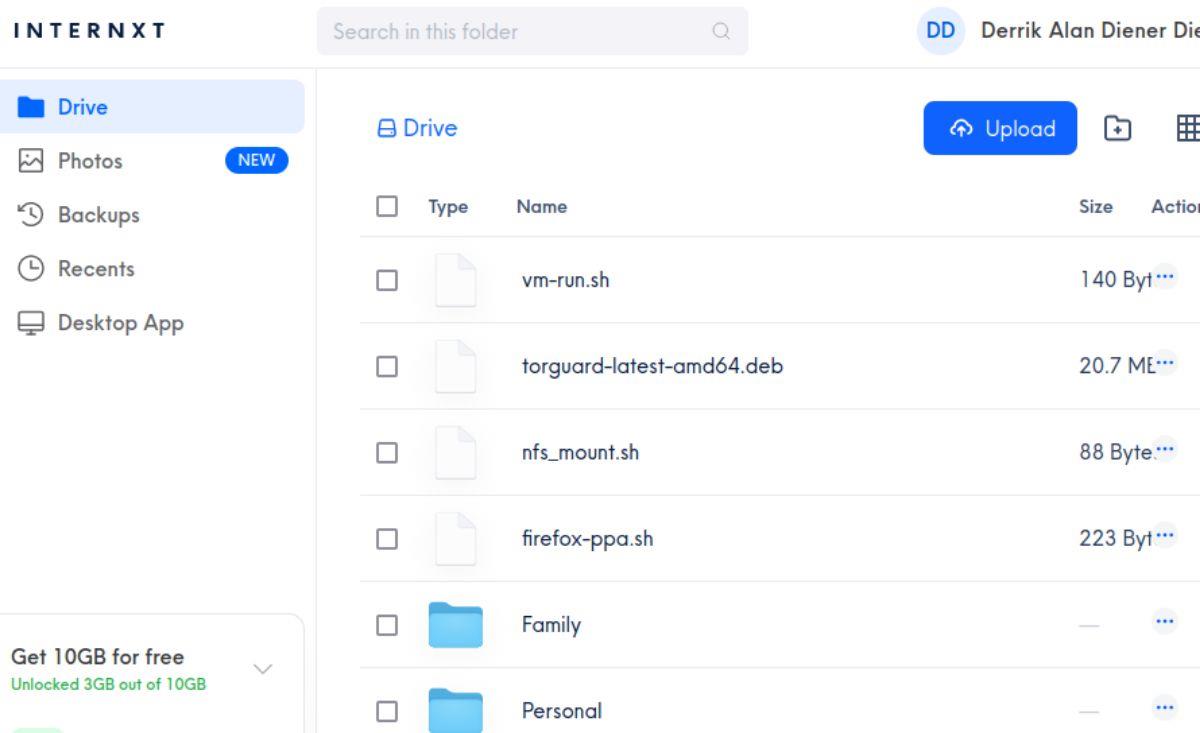
Installation du client de synchronisation Internxt Drive sous Linux
Le service Internxt peut être synchronisé avec le bureau Linux à l'aide de l'application de bureau Internext Drive. Sous Linux, l'application est prise en charge via Ubuntu et Debian (sous forme de package DEB téléchargeable), Arch Linux AUR et un fichier AppImage téléchargeable.
Pour installer le client Internxt Drive sur Linux, vous devez ouvrir une fenêtre de terminal sur le bureau. Vous pouvez ouvrir une fenêtre de terminal en appuyant sur Ctrl + Alt + T sur le clavier. Ou en recherchant "Terminal" dans le menu de l'application et en l'ouvrant de cette façon.
Avec la fenêtre du terminal ouverte, l'installation peut commencer. Configurez le client de synchronisation Internxt Drive sur votre système Linux en suivant les instructions d'installation avec le système d'exploitation que vous utilisez.
Ubuntu
Sur Ubuntu Linux, vous pourrez installer le client de synchronisation Internxt Drive sur votre ordinateur avec un package DEB téléchargeable. Pour mettre la main sur ce package DEB, exécutez la commande wget download suivante.
wget https://github.com/internxt/drive-desktop/releases/download/v1.8.0/internxt-drive_1.8.0_amd64.deb
Après avoir téléchargé le dernier package DEB Internxt Drive sur votre système Ubuntu, vous pouvez l'installer à l'aide de la commande apt install .
sudo apt installer ./internxt-drive_1.8.0_amd64.deb
DebianName
Si vous êtes sous Debian Linux, vous pourrez installer le package DEB Internxt Drive sur votre ordinateur à l'aide de la commande apt-get install . Cependant, vous devez d'abord télécharger le package à l'aide de la commande wget .
wget https://github.com/internxt/drive-desktop/releases/download/v1.8.0/internxt-drive_1.8.0_amd64.deb
Une fois le package téléchargé sur votre système Debian, vous pouvez installer le client de synchronisation Internxt Drive sur votre système à l'aide de la commande apt-get install suivante dans une fenêtre de terminal.
sudo apt-get install ./internxt-drive_1.8.0_amd64.deb
Arch Linux
Pour configurer le client de synchronisation Internxt Desktop sur votre système Arch Linux, vous devez d'abord installer l'assistant Trizen AUR. Pour installer ce programme, exécutez successivement les commandes suivantes.
sudo pacman -S git base-devel git clone https://aur.archlinux.org/trizen.git cd trizen/ makepkg -sri
Avec l'outil d'assistance Trizen AUR configuré sur votre PC Linux, vous pourrez installer la dernière version de l'outil de synchronisation Internxt Drive sur votre système Arch Linux à l'aide de la commande trizen -S ci-dessous.
trizen -S internxt-drive-bin
Fedora/OpenSUSE
Pour utiliser le client de synchronisation Internxt sur Fedora ou OpenSUSE, vous devez configurer la version AppImage de l'application. Suivez notre guide pour configurer AppImageLauncher sur votre système.
Après avoir configuré AppImageLauncher sur votre système, téléchargez le dernier fichier Internxt AppImage et intégrez-le à votre système à l'aide d'AppImageLauncher.
Comment configurer l'outil de synchronisation cloud Internxt sous Linux
Pour configurer l'outil de synchronisation cloud Internxt sur votre PC Linux, commencez par ouvrir le menu de l'application et lancez "Internxt Drive". Une fois lancé, suivez les instructions étape par étape ci-dessous.
Étape 1 : Créez un compte sur le site Internxt . Lorsque vous créez votre compte, écrivez le mot de passe dans un endroit sûr. Pourquoi? comme Internxt est crypté, vous ne pouvez pas réinitialiser le mot de passe.
Étape 2 : Après avoir créé votre compte, utilisez-le pour vous connecter à la fenêtre contextuelle de l'application Internxt Drive sur le bureau Linux. Une fois connecté, l'application Internxt Drive apparaîtra dans une petite zone sur le bureau.
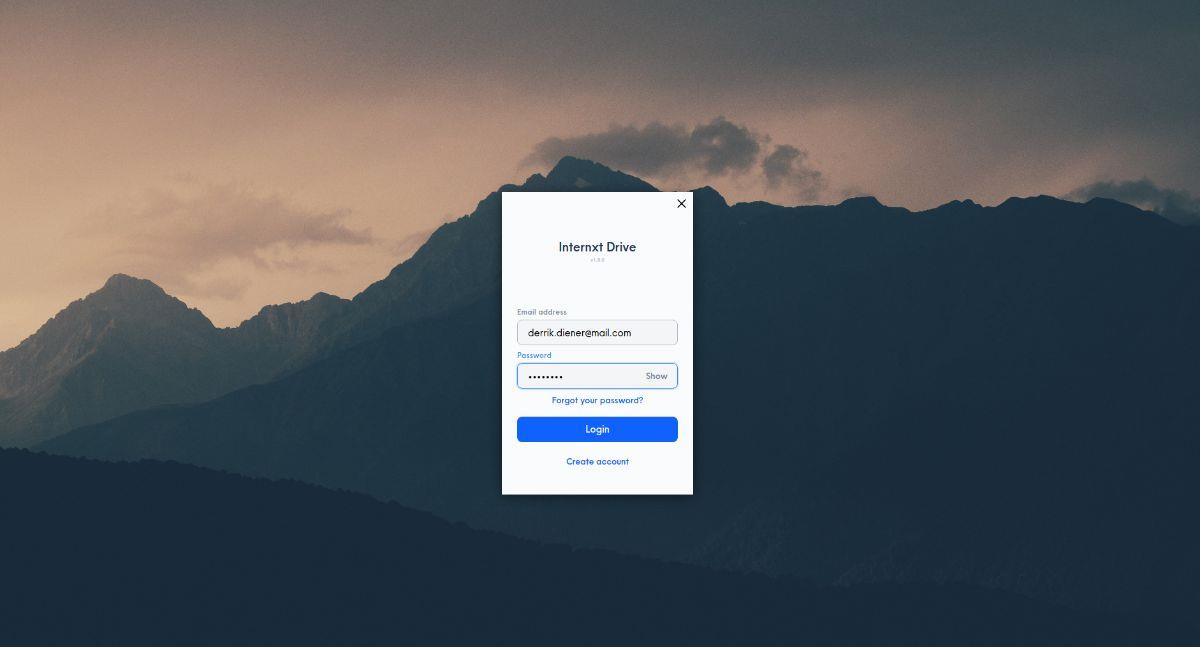
Cliquez sur l'icône d'engrenage et sélectionnez-la pour accéder au menu Internxt Drive.
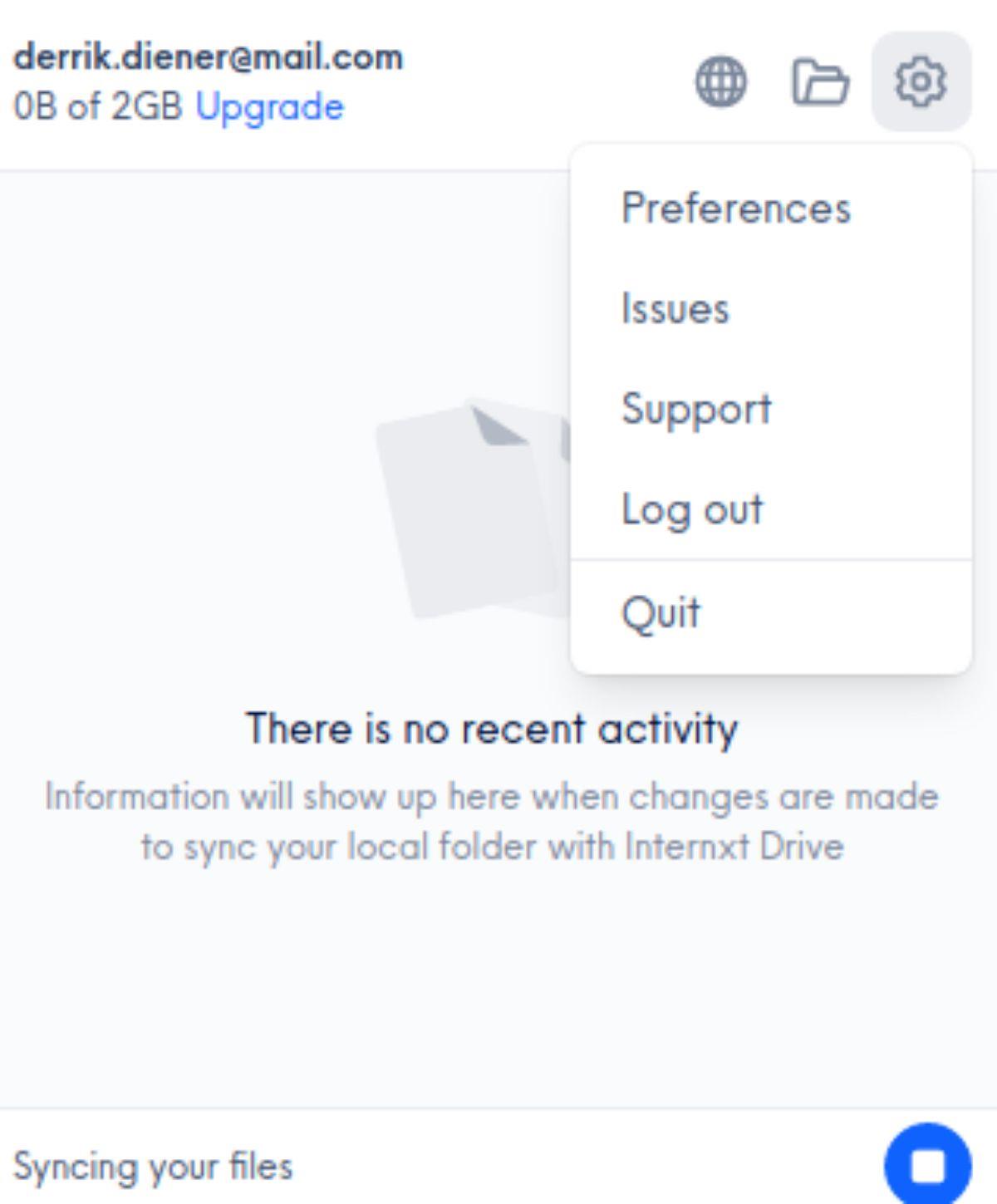
Étape 3 : Dans le menu Internxt Drive, cliquez sur « Préférences » pour charger les paramètres de l'application. Ensuite, cochez la case "Démarrer Internxt Drive au démarrage du système. La sélection de cette option garantira que votre PC est toujours mis à jour avec les serveurs Internxt lors de la connexion.
Étape 4 : Recherchez le "Dossier Internxt Drive" et cliquez sur "Changer de dossier" si vous souhaitez placer votre dossier de synchronisation dans un emplacement différent. Sinon, il restera en /home/USERNAME/Internxt/.
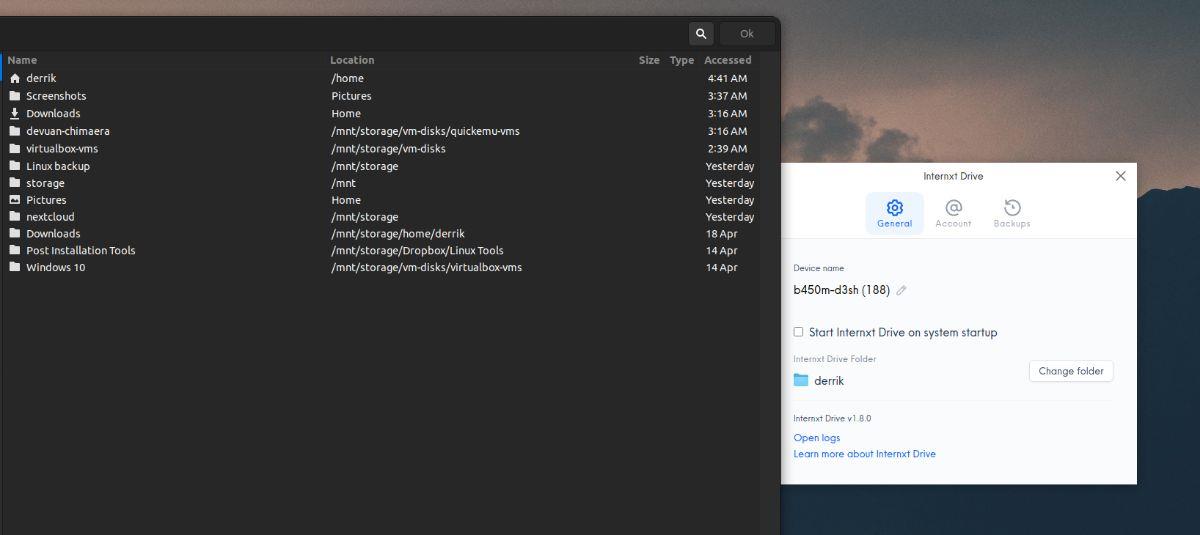
Étape 5 : Fermez la fenêtre des préférences d'Internxt Drive lorsque vous avez terminé de modifier les paramètres. Ensuite, ouvrez le gestionnaire de fichiers Linux sur votre PC. Une fois ouvert, recherchez le dossier « Internxt » et cliquez dessus. Ce dossier est votre dossier « sync ».
Étape 6 : Faites glisser divers fichiers et dossiers que vous souhaitez synchroniser (et crypter) avec le service de synchronisation cloud Internxt dans le dossier « Internxt ».
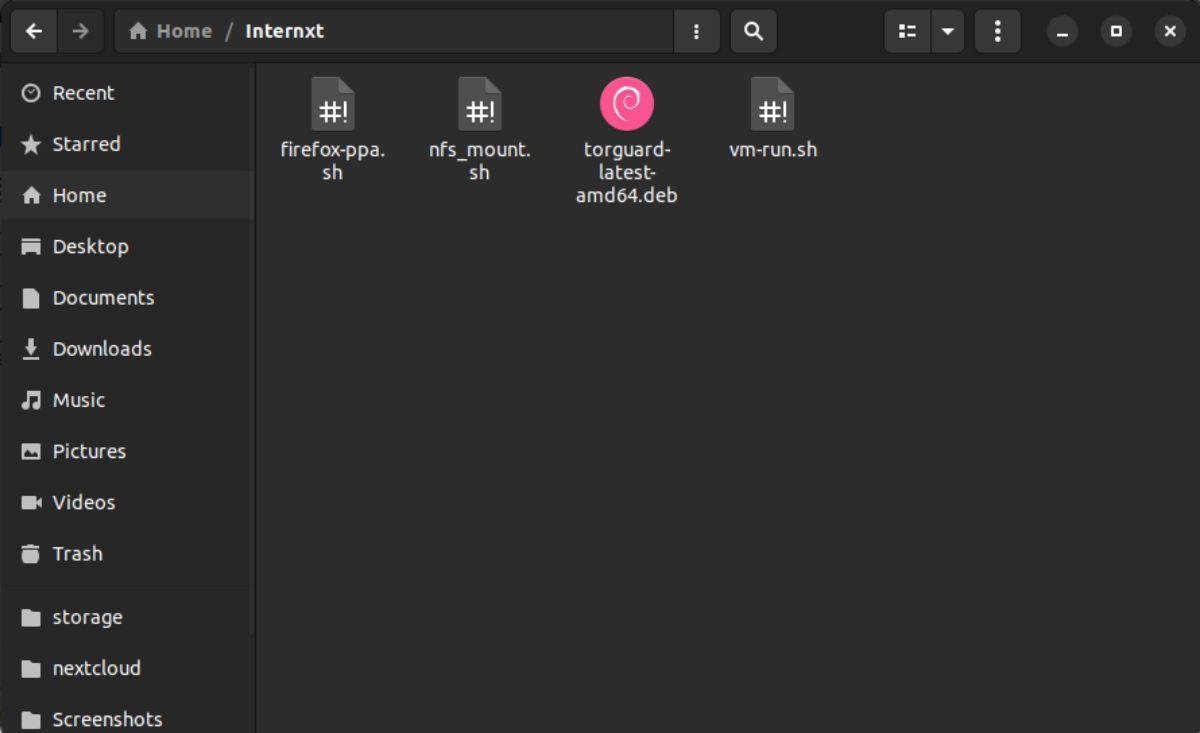
Remarque : gardez à l'esprit vos limites de stockage pour éviter de manquer d'espace sur votre compte lors de la synchronisation.
Étape 7 : Fermez le gestionnaire de fichiers Linux lorsque vous avez ajouté tous les fichiers que vous souhaitez synchroniser dans le dossier. Tous les fichiers doivent être téléchargés sur Internxt. Pour accéder à ces fichiers sur le cloud, rendez-vous sur le site officiel d'Internxt .
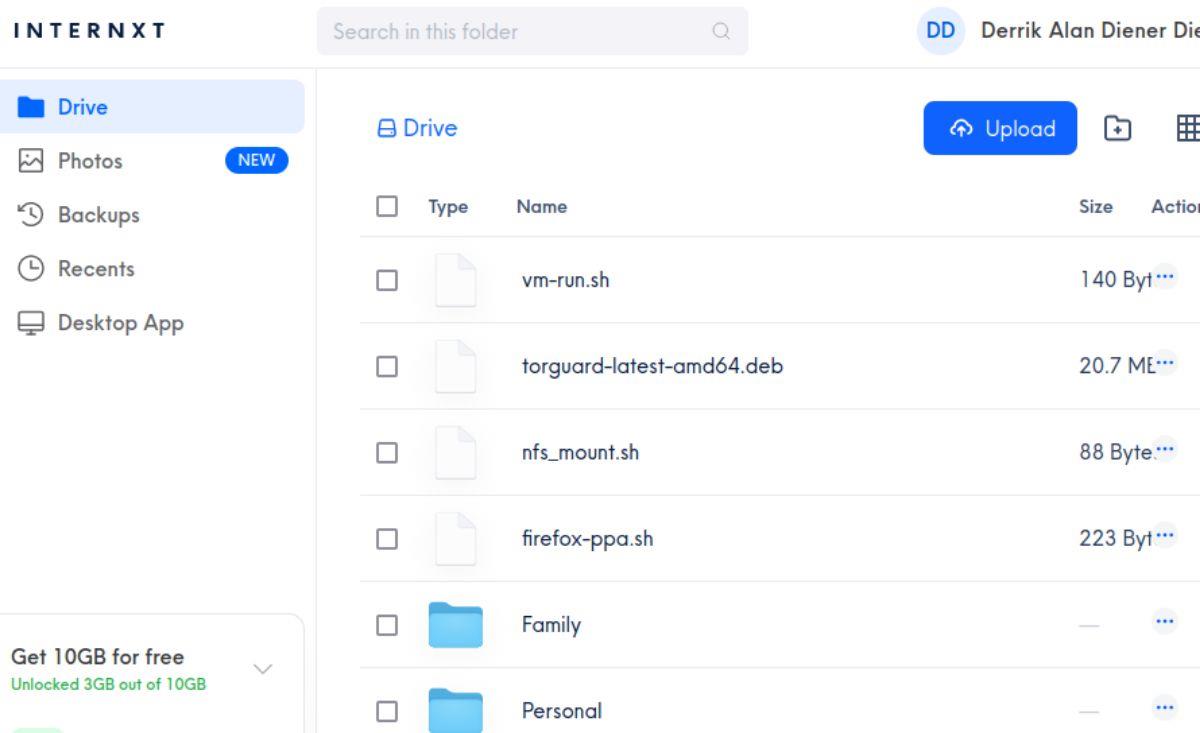

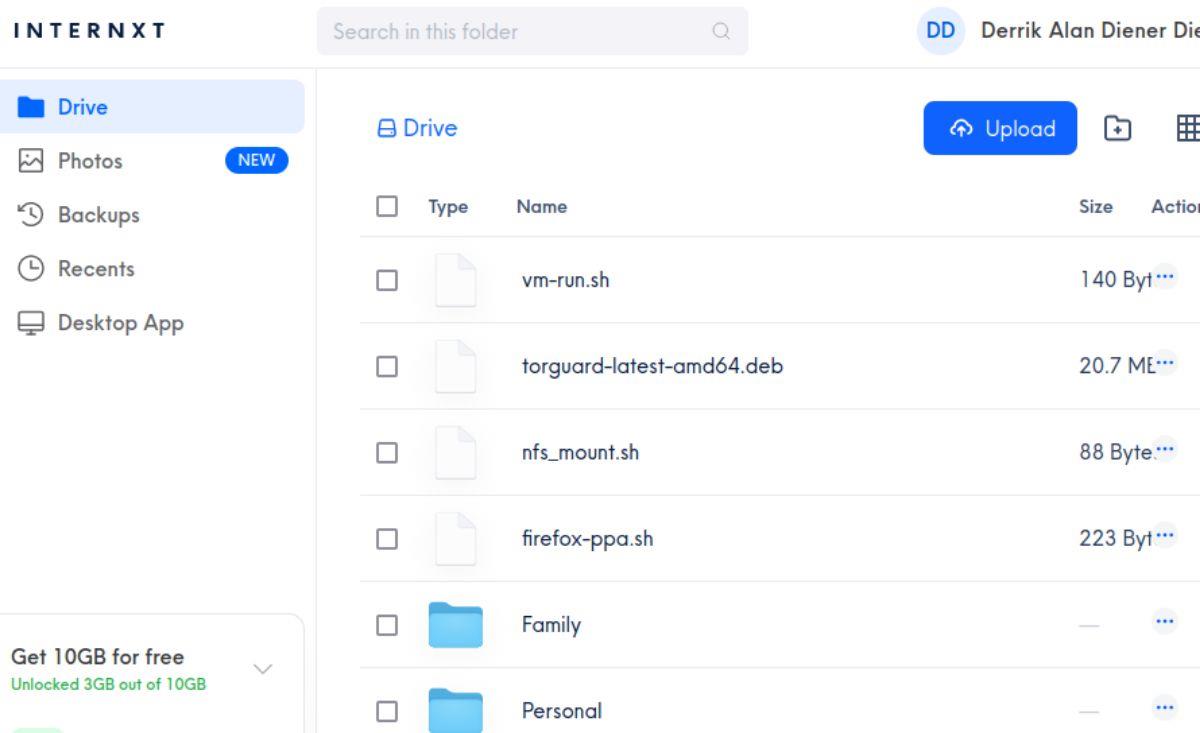
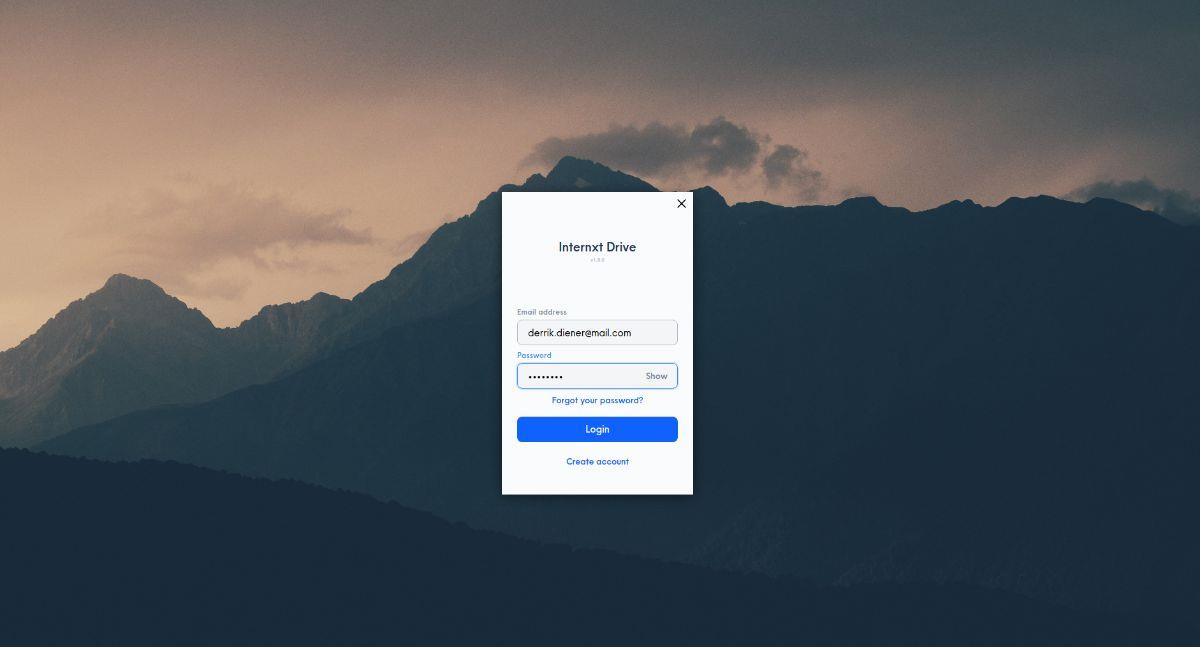
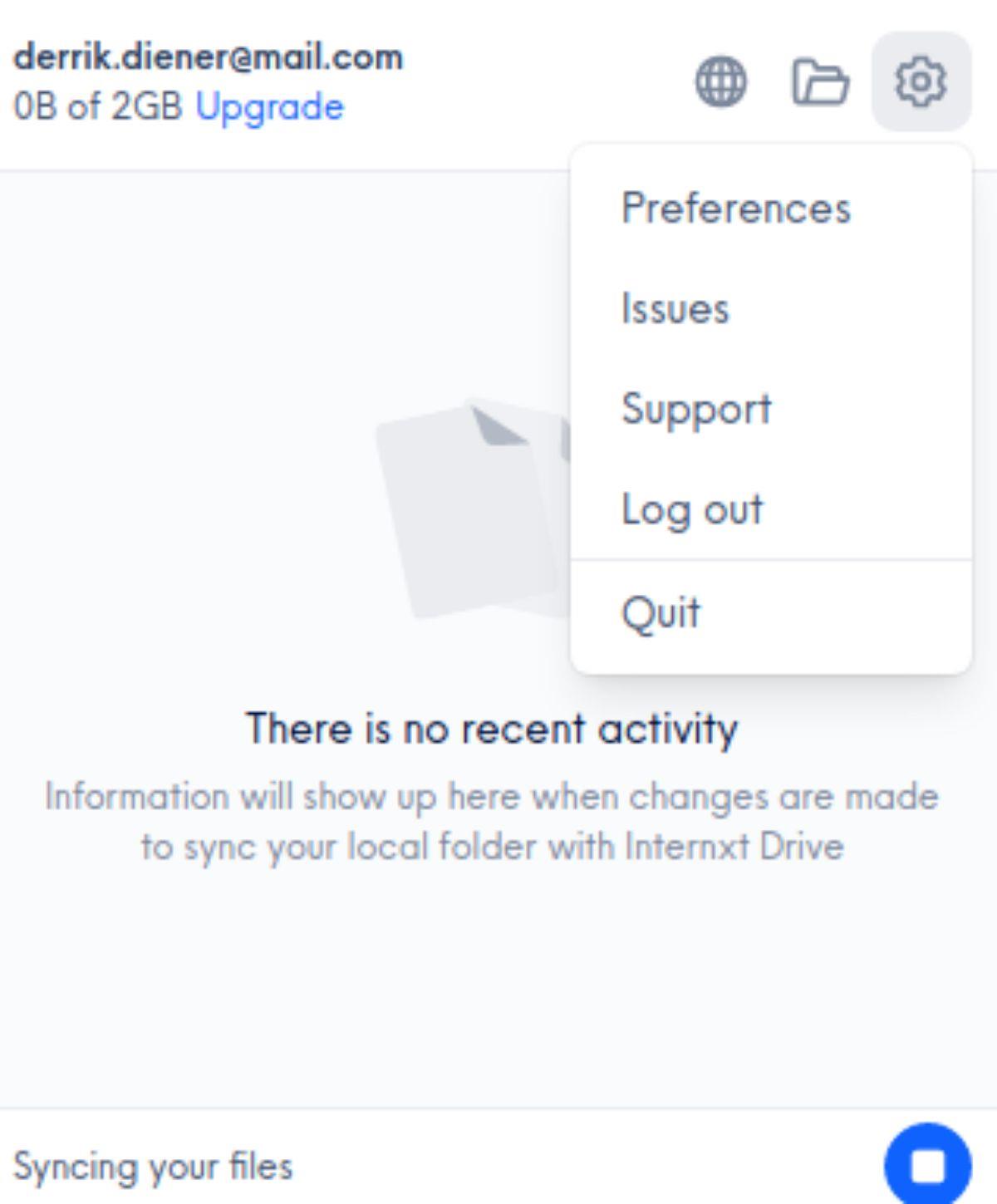
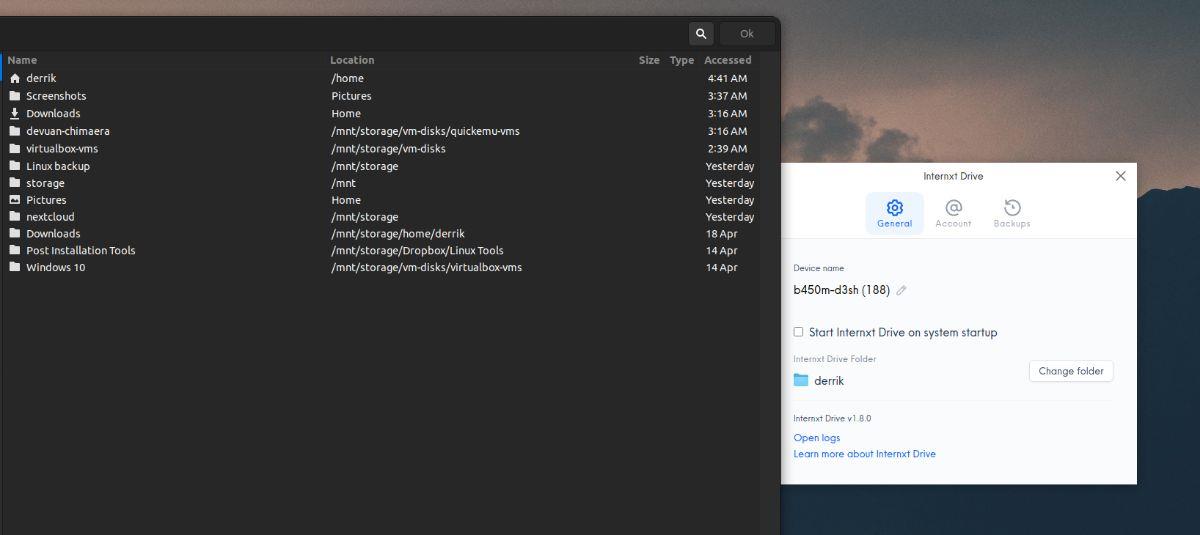
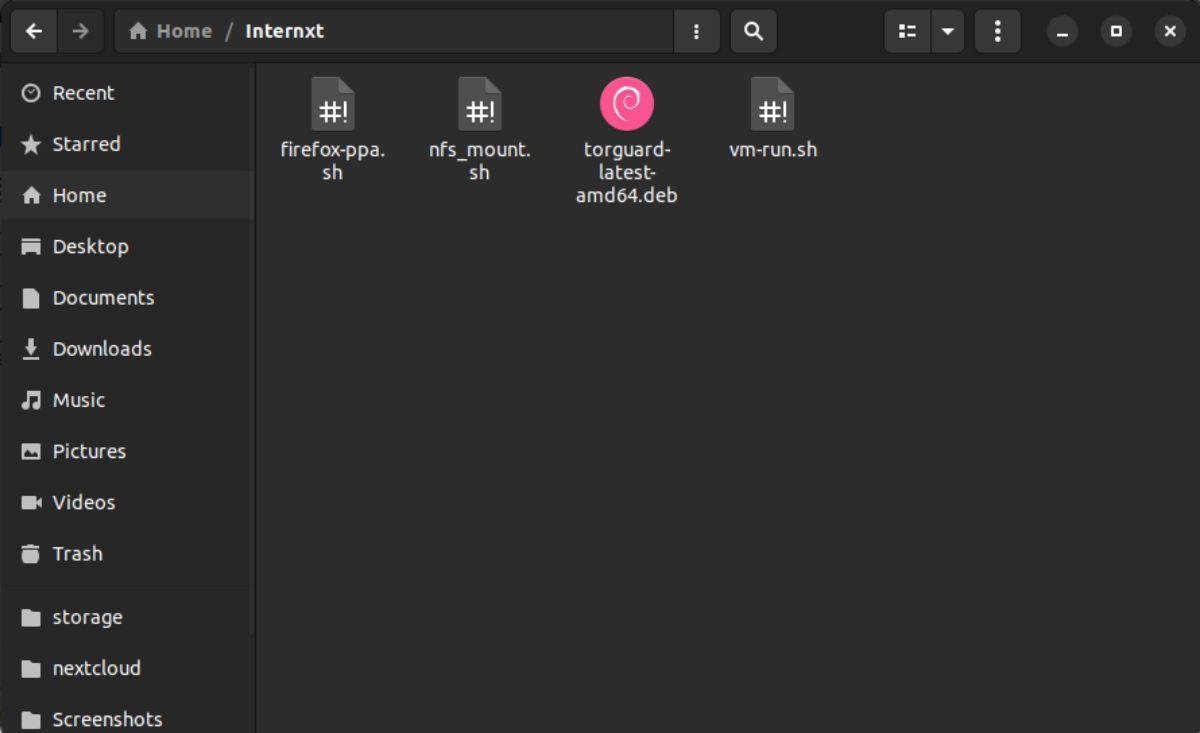



![Téléchargez FlightGear Flight Simulator gratuitement [Amusez-vous] Téléchargez FlightGear Flight Simulator gratuitement [Amusez-vous]](https://tips.webtech360.com/resources8/r252/image-7634-0829093738400.jpg)




